Как снять бан в майнкрафт на сервере
Как себя разбанить в майнкрафт
Трудно было бы перечислить все варианты действий, после которых пользователи могут заработать бан на различных мультиплейерных ресурсах Minecraft. Однако сводятся они обычно к гриферскому поведению: оскорблениям в чате, разрушению чужих построек, присвоению виртуального имущества других игроков и т.п. Наказание за столь неблаговидные деяния будет вполне заслуженным.
Однако далеко не всегда бан бывает справедливым. Зачастую случается, что гриферы подставляют невинных пользователей, регистрируясь под никами, визуально похожими на те, что принадлежат вполне соблюдающим правила геймерам (различие будет лишь в паре букв или замене их схожими по написанию цифрами). Хулиганы используют весь арсенал возможных отвратительных действий - от словесных матерных перепалок до нанесения материального ущерба другим. Забанивают же в итоге зачастую как раз того, кого гриферствующие игроки и стремились подвести под подобное наказание.
Впрочем, бывает и по-другому. Порой начинающий (а потому - малоопытный в подобных вещах) админ собственного многопользовательского ресурса испытывает на себе возможности разных видов бана. Наложить их на своего персонажа ему удается, а снять потом - не всегда. Вот и начинает он обращаться на различные форумы Minecraft, где более опытные геймеры и администраторы подсказывают ему, как убрать незаслуженно наложенное наказание.
Разбанить себя может быть при определенных обстоятельствах достаточно легко. Если сам пострадавший от бана игрок имеет полномочия администратора, ему следует просто открыть серверные документы. В их числе непременно имеются два файла - banned-ips и banned-players. Оба они содержат таблицы. В первом случае в ней указан адрес забаненного геймера, а во втором - ник, которым он пользуется в игре.
Обнаружив себя в данном списке, админу следует просто уничтожить соответствующую строку. Данный способ обычно работает безотказно, но с небольшой оговоркой: выполнять подобные манипуляции следует при выключенном сервере (остановить его нужно введением в консоли /stop). По завершении такого рода действий его надо перезапустить - после чего можно вернуться в геймплей, поскольку бан будет наверняка снят.
Если доступа к серверным файлам нет, потребуется специальная команда. Нужно всего лишь написать в консоль \pardon и указать через пробел собственный ник. После этого имеющий администраторские полномочия и незаслуженно забаненный пользователь получит прощение и возможность вернуться к игре.
В ситуациях же, когда у него подобных прав не имеется, ему следует обратиться к администрации того игрового ресурса, где его забанили. Обычно контактные данные владельцев сервера указаны на его главной странице. Однако бывает, что подобной информации там нет. Тогда лучше попросить приятелей ходатайствовать по этому поводу. Пусть они напишут админам на форум или через другое средство обратной связи о том, что случилось с их другом-геймером, и попросят убрать бан. Если выяснится, что забаненный пользователь действительно не заслуживает лишения доступа к игре, с него непременно снимут наказание.
Как использовать команду запрета в Minecraft
В этом руководстве Minecraft объясняется, как использовать команду / ban со снимками экрана и пошаговыми инструкциями.
Давайте посмотрим, как использовать эту игровую команду.
Поддерживаемые платформы
Команда / ban доступна в следующих версиях Minecraft:
* Версия, в которой он был добавлен или удален, если применимо.
ПРИМЕЧАНИЕ. Pocket Edition (PE), Xbox One, PS4, Nintendo Switch и Windows 10 Edition теперь называются Bedrock Edition.Мы продолжим показывать их индивидуально для истории версий.
Фон
Команда / ban - это расширенная серверная команда, которая используется только в том случае, если у вас запущен сервер Minecraft. Если вы используете сервер Minecraft, к которому подключаются другие игроки, команда / ban может помочь определить, каким игрокам не разрешено подключаться к серверу.
Чтобы использовать команду / ban, вы должны быть оператором сервера Minecraft. Команда / ban используется для добавления игрока в черный список сервера (или список запретов).Это запретит этому игроку подключаться к серверу Minecraft. Используйте команду / pardon, чтобы позволить игроку снова подключиться к серверу.
СОВЕТ: Игроку не обязательно быть онлайн, когда вы вводите команду / ban. Если игрок подключен к серверу, когда вы его забаните, он будет немедленно отключен от сервера. Если заблокированный игрок попытается повторно подключиться, ему не разрешат подключиться к серверу Minecraft.
Требования
Для запуска серверных команд, таких как команда / ban, вы должны сначала создать многопользовательский сервер в Minecraft и быть оператором этого сервера.
Команда запрета
Запрет команды в Minecraft Java Edition (ПК / Mac)
В Minecraft Java Edition (ПК / Mac) синтаксис для блокировки игрока на сервере Minecraft:
/ бан <имя> [причина ...]
Определения
- имя - имя игрока, которого нужно забанить на сервере.
- причина необязательна. Это причина того, что игрок был забанен. Причина будет показана игроку, если он попытается подключиться к серверу после блокировки.Причина также будет отображаться в журналах сервера.
Примеры
Пример в Java Edition (ПК / Mac)
Забанить игрока по имени TheNotWanted без указания причины:
/ забанить TheNotWanted
Забанить игрока с именем TheNotWanted по причине:
/ забанить TheNotWanted Too Good at Minecraft
Как ввести команду
1. Откройте консоль сервера
Для запуска серверной команды инструкции различаются в зависимости от вашей версии Minecraft:
- Для Java Edition (ПК / Mac) откройте консоль сервера.Используйте командную строку в Windows или терминал на Mac.
2. Введите команду
В этом примере мы забаним игрока с именем TheNotWanted по причине «Слишком хорошо в Minecraft» с помощью следующей команды:
/ забанить TheNotWanted Too Good at Minecraft
В этом руководстве мы ввели команду на ПК / Mac как команду сервера (см. Ниже).
В консоли сервера должно появиться сообщение «Забаненный игрок TheNotWanted».
После ввода команды игрок будет добавлен в черный список сервера и заблокирован на сервере. Теперь игроку больше не будет разрешено играть в Minecraft на этом сервере.
Забаненный игрок будет немедленно отключен
Если игрок вошел в систему после выполнения команды / ban, он будет отключен со следующим сообщением:
В этом примере игрок с именем TheNotWanted увидит сообщение «Соединение потеряно.Вам запрещен доступ к этому серверу. »В окне игры.
Забаненный игрок не может снова подключиться к серверу
Если игрок попытается повторно подключиться к серверу, он увидит следующее сообщение:
В этом примере игрок по имени TheNotWanted увидит сообщение «Вы заблокированы на этом сервере!» по причине «Слишком хорошо в Minecraft». Они не смогут подключиться к серверу, пока их не помилует оператор сервера.
Поздравляю, вы только что научились использовать команду / ban в Minecraft!
Другие серверные команды
Вот некоторые другие серверные команды, которые вы можете использовать в Minecraft:
Другие игровые команды
Вы можете использовать другие команды и читы в Minecraft, например:
,Как использовать команду Ban-IP в Minecraft
В этом руководстве Minecraft объясняется, как использовать команду / ban-ip со скриншотами и пошаговыми инструкциями.
Давайте посмотрим, как использовать эту игровую команду.
Поддерживаемые платформы
Команда / ban-ip доступна в следующих версиях Minecraft:
* Версия, в которой он был добавлен или удален, если применимо.
ПРИМЕЧАНИЕ. Pocket Edition (PE), Xbox One, PS4, Nintendo Switch и Windows 10 Edition теперь называются Bedrock Edition.Мы продолжим показывать их индивидуально для истории версий.
Фон
Команда / ban-ip - это расширенная серверная команда, которая используется только в том случае, если вы используете сервер Minecraft. Если вы используете сервер Minecraft, к которому подключаются другие игроки, команда / ban-ip может помочь определить, каким игрокам не разрешено подключаться к серверу.
Чтобы использовать команду / ban-ip, вы должны быть оператором сервера Minecraft. Команда / ban-ip используется для добавления IP-адреса в черный список сервера (или список запретов).Это запретит всем игрокам с этого IP-адреса подключаться к серверу Minecraft. Используйте команду / pardon-ip, чтобы позволить игрокам снова подключиться к серверу.
СОВЕТ: Чтобы заблокировать IP-адрес на сервере Minecraft, вы можете указать действующий IP-адрес или имя игрока, который в данный момент находится в сети, чей IP-адрес вы хотите заблокировать.
Когда выдается команда / ban-ip, любой игрок с этого IP-адреса немедленно отключается от сервера. Если игрок с этого IP-адреса попытается повторно подключиться к серверу после того, как IP-адрес будет заблокирован, игроку не будет разрешено подключиться к серверу Minecraft.
Требования
Чтобы запускать серверные команды, такие как команда / ban-ip, вы должны сначала создать многопользовательский сервер в Minecraft и быть оператором этого сервера.
Команда Ban-IP
Команда Ban-IP в Minecraft Java Edition (ПК / Mac)
В Minecraft Java Edition (ПК / Mac) синтаксис для запрета IP-адреса с сервера Minecraft:
/ ban-ip <адрес | имя> [причина ...]
Определения
- адрес - это действующий IP-адрес, который вы хотите заблокировать и добавить в черный список (или список запретов).
- имя - это имя игрока, который в данный момент подключен к серверу, чей IP-адрес вы хотите заблокировать и добавить в черный список (или список запретов).
- причина необязательна. Это причина того, что IP-адрес был заблокирован. Причина будет показана игроку, если он попытается подключиться к серверу с заблокированного IP-адреса. Причина также будет отображаться в журналах сервера.
Примеры
Пример в Java Edition (ПК / Mac)
Вот несколько примеров того, как запретить IP-адрес на сервере Minecraft.
Чтобы заблокировать IP-адрес без указания причины:
/ бан-ip 172.16.5.128
Забанить IP-адрес по причине:
/ ban-ip 172.16.5.128 Слишком хорошо в Minecraft
Чтобы заблокировать IP-адрес игрока по имени TheNotWanted, который в настоящее время находится в сети (без указания причины):
/ бан-ip TheNotWanted
Чтобы заблокировать IP-адрес игрока по имени TheNotWanted, который сейчас находится в сети, по причине:
/ ban-ip TheNotWanted слишком хорош в Minecraft
Как ввести команду
1.Открыть консоль сервера
Для запуска серверной команды инструкции различаются в зависимости от вашей версии Minecraft:
- Для Java Edition (ПК / Mac) откройте консоль сервера. Используйте командную строку в Windows или терминал на Mac.
2. Введите команду
Мы рассмотрим примеры использования команды / ban-ip для добавления IP-адреса в черный список сервера, используя IP-адрес, а также имя игрока, который находится в сети.
Запрет IP с использованием IP-адреса
Самый простой способ заблокировать IP-адрес - указать IP-адрес в команде / ban-ip.
Например, вы можете заблокировать IP-адрес с помощью следующей команды:
/ бан-ip 172.16.5.128
Чтобы ввести команду / ban-ip в Minecraft, вы должны ввести ее как команду сервера (см. Ниже):
В консоли сервера должно появиться сообщение «Забаненный IP-адрес 172.16.5.128, принадлежащий TheNotWanted».
После ввода команды IP-адрес 172.16.5.128 будет добавлен в черный список сервера и заблокирован для доступа к нему.Любые игроки (например, TheNotWanted), подключенные к серверу с этим IP-адресом, будут немедленно отключены от сервера со следующим сообщением:
В этом примере игрок по имени TheNotWanted увидит сообщение «Соединение потеряно. Вам запрещен IP-адрес». в окне игры.
Запрет IP-адреса с помощью онлайн-плеера
Если вы знаете имя игрока, который в данный момент находится в сети, чей IP-адрес вы хотите заблокировать, вы можете вместо этого ввести имя игрока в команду.
Например, вы можете заблокировать IP-адрес, используя имя игрока, с помощью следующей команды:
/ бан-ip TheNotWanted
В этом примере мы ввели имя игрока TheNotWanted. Поскольку IP-адрес для TheNotWanted - 172.16.5.128, этот IP-адрес будет заблокирован и добавлен в черный список (или список запретов). Чтобы эта команда работала, игрок ДОЛЖЕН быть в сети, когда вы вводите команду / ban-ip, используя имя игрока.
Чтобы ввести команду / ban-ip в Minecraft, вы должны ввести ее как команду сервера (см. Ниже):
Вы должны увидеть сообщение «Забаненный IP-адрес 172.16.5.128, принадлежащие TheNotWanted "появятся в консоли сервера.
Теперь все игроки, подключенные к серверу с IP-адресом 172.16.5.128, будут немедленно отключены от сервера со следующим сообщением:
В этом примере игрок по имени TheNotWanted увидит сообщение «Соединение потеряно. Вам запрещен IP-адрес». в окне игры.
Чтобы удалить IP-адрес из черного списка (или списка запретов), оператор сервера должен использовать команду / pardon-ip.
Поздравляем, вы только что узнали, как использовать команду / ban-ip в Майнкрафт!
Другие серверные команды
Вот некоторые другие серверные команды, которые вы можете использовать в Minecraft:
Другие игровые команды
Вы можете использовать другие команды и читы в Minecraft, например:
,Как использовать команду Banlist в Minecraft
В этом руководстве Minecraft объясняется, как использовать команду / banlist со снимками экрана и пошаговыми инструкциями.
Давайте посмотрим, как использовать эту игровую команду.
Поддерживаемые платформы
Команда / banlist доступна в следующих версиях Minecraft:
* Версия, в которой он был добавлен или удален, если применимо.
ПРИМЕЧАНИЕ. Pocket Edition (PE), Xbox One, PS4, Nintendo Switch и Windows 10 Edition теперь называются Bedrock Edition.Мы продолжим показывать их индивидуально для истории версий.
Фон
Команда / banlist - это расширенная серверная команда, которая используется только в том случае, если вы используете сервер Minecraft. Если вы используете сервер Minecraft, к которому подключаются другие игроки, команда / banlist может отображать игроков и IP-адреса в черном списке сервера. Черный список (или список запретов) используется для управления игроками, которым не разрешено подключаться к серверу.
Требования
Чтобы запускать серверные команды, такие как команда / banlist, вы должны сначала создать многопользовательский сервер в Minecraft и быть оператором этого сервера.
Команда Banlist
Команда Banlist в Minecraft Java Edition (ПК / Mac)
В Minecraft Java Edition (ПК / Mac) синтаксис для отображения содержимого черного списка сервера:
/ банлист [ips¦players]
Примеры
Пример в Java Edition (ПК / Mac)
Чтобы показать забаненных игроков в черном списке сервера:
/ банлист игроков
Чтобы показать запрещенные IP-адреса в черном списке сервера:
/ банлист ips
Как ввести команду
1.Открыть консоль сервера
Для запуска серверной команды инструкции различаются в зависимости от вашей версии Minecraft:
- Для Java Edition (ПК / Mac) откройте консоль сервера. Используйте командную строку в Windows или терминал на Mac.
2. Введите команду
Мы рассмотрим примеры использования команды / banlist для отображения заблокированных игроков, а также заблокированных IP-адресов в черном списке сервера.
Показать заблокированных игроков в черном списке
Когда игрок добавлен в черный список, ему будет запрещено подключаться к серверу Minecraft.Давайте посмотрим, как просмотреть заблокированных игроков на сервере.
Например, вы можете отобразить заблокированных игроков в черном списке (например, в списке запретов) с помощью следующей команды:
/ банлист игроков
Чтобы ввести команду / banlist в Майнкрафт, вы должны ввести ее как команду сервера (см. Ниже):
На консоли сервера должно появиться сообщение «Всего заблокированных игроков xxx», где xxx - общее количество игроков, заблокированных на сервере Minecraft.В этом примере Axe2Grind и TheNotWanted - это 2 заблокированных игрока в черном списке.
Вы можете использовать команду / pardon, чтобы удалить забаненного игрока из черного списка.
Показать запрещенные IP-адреса в черном списке
Когда IP-адрес был добавлен в черный список, всем игрокам, пришедшим с этого IP-адреса, будет запрещено подключаться к серверу Minecraft. Давайте посмотрим, как просмотреть запрещенные IP-адреса на сервере.
Например, вы можете отобразить заблокированные IP-адреса в черном списке (например, список запретов) с помощью следующей команды:
/ банлист ips
Чтобы ввести команду / banlist в Майнкрафт, вы должны ввести ее как команду сервера (см. Ниже):
В консоли сервера должно появиться сообщение «Всего заблокированных IP-адресов xxx», где xxx - общее количество заблокированных IP-адресов на сервере Minecraft.В этом примере 172.16.5.128 - единственный запрещенный IP-адрес в черном списке.
Вы можете использовать команду / pardon-ip, чтобы удалить заблокированный IP-адрес из черного списка.
Поздравляю, вы только что узнали, как использовать команду / banlist в Майнкрафт!
Другие серверные команды
Вот некоторые другие серверные команды, которые вы можете использовать в Minecraft:
Другие игровые команды
Вы можете использовать другие команды и читы в Minecraft, например:
,

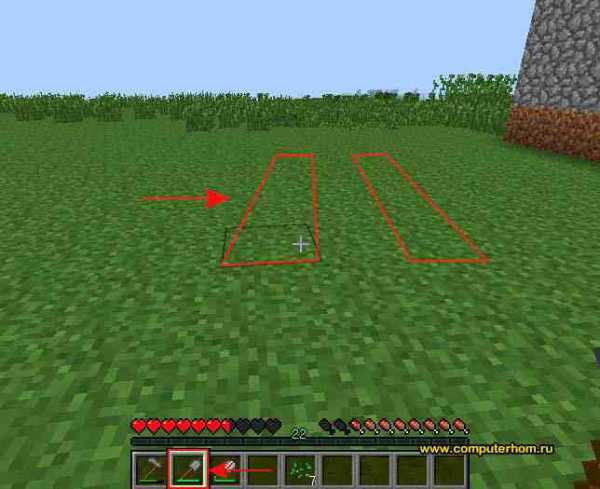
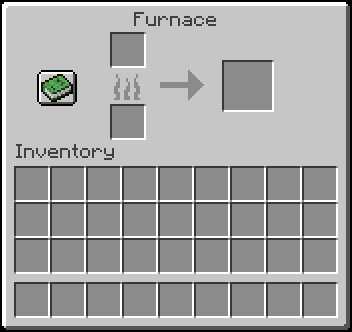
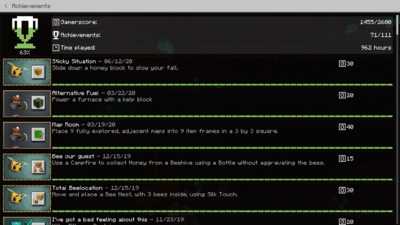



![[Furniture] Майнкрафт 1.10.2 мод на мебель. + 1.11.2! jooak-aofei1](https://minecraft247.ru/wp-content/uploads/2016/12/JOOAk-AOfEI1-70x70.jpg)